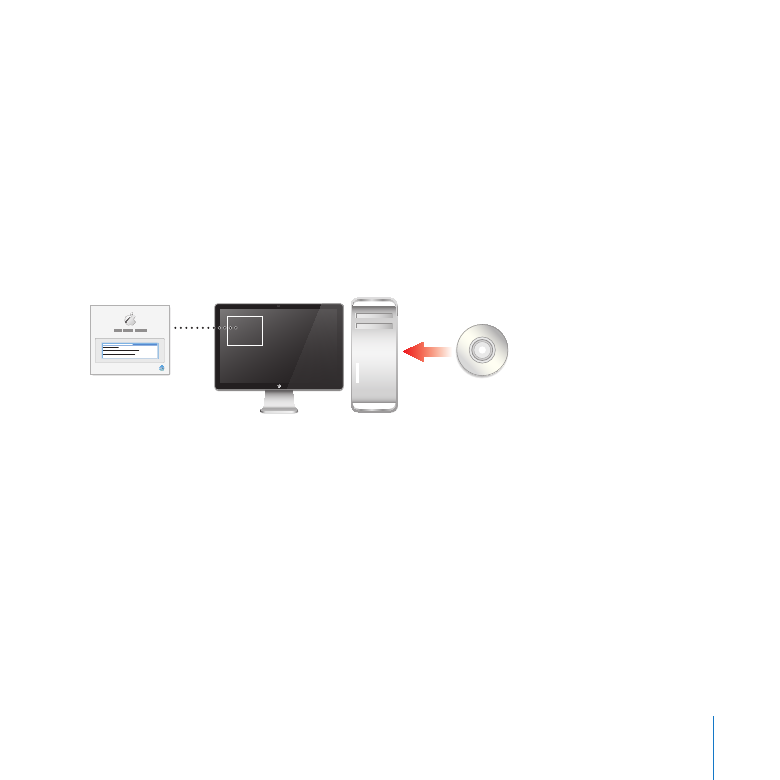
Installation Locale
Vous pouvez installer Mac OS X Server directement sur un ordinateur en démarrant
celui-ci à partir du disque d’installation de Mac OS X Server. Le programme d’installation
vous guide tout au long du processus d’installation interactif. L’ordinateur doit disposer
d’un moniteur afin que vous puissiez communiquer avec le programme d’installation.
Lorsque vous procédez à une installation locale, vous pouvez utiliser Utilitaire de
disque et d’autres applications dans le menu Utilitaires du programme d’installation ;
vous pouvez également personnaliser l’installation en sélectionnant les éléments à
installer.
Programme
d’installation
Serveur cible
Vous pouvez effectuer :
une nouvelle installation de Mac OS X Server sur un disque sur lequel Mac OS X
Â
Server ou Mac OS X n’est pas encore installé ;
une installation spéciale qui installe Mac OS X Server après avoir effacé et formaté un
Â
disque cible ;
66
Chapitre 3
Installation de Mac OS X Server
une mise à niveau d’un serveur équipé d’un processeur Intel et exécutant Mac OS X
Â
Server 10.5 ou Mac OS X Server 10.4.11 (pour obtenir des informations sur d’autres
options de mise à niveau et de migration, ouvrez Admin Serveur et utilisez le menu
Aide ou consultez le site web sur les ressources de Mac OS X Server à l’adresse
www.apple.com/fr/server/macosx/resources/, en anglais).
Pour installer Mac OS X Server localement :
1
Si vous envisagez d’effacer ou de partitionner le disque cible, assurez-vous que vous
possédez une copie de sauvegarde du disque.
2
Démarrez l’ordinateur, ouvrez une session si nécessaire, puis insérez le disque
d’installation de Mac OS X Server dans le lecteur de DVD.
3
Ouvrez l’application Installer Mac OS X Server et cliquez sur le bouton Redémarrer.
Cette application se trouve dans la fenêtre du disque d’installation de Mac OS X Server.
Si, dans l’angle inférieur droit de la fenêtre de l’application, un bouton Installer apparaît
au lieu d’un bouton Redémarrer, cliquez sur Installer et suivez les étapes du programme
d’installation qui s’affichent à l’écran (ignorez les étapes 4 à 8 ci-dessous). Lorsque
l’installation est terminée, redémarrez le serveur. Assistant du serveur s’ouvre afin que
vous puissiez configurer le serveur. Pour obtenir des informations, consultez la rubrique
« Configuration locale d’un serveur » à la page 74.
4
Après le redémarrage de l’ordinateur, choisissez la langue que vous souhaitez utiliser
sur le serveur, puis cliquez sur le bouton représentant une flèche.
5
Lisez les informations sur Mac OS X Server, utilisez le menu Utilitaires si nécessaire, puis
cliquez sur Continuer.
67
Chapitre 3
Installation de Mac OS X Server
Â
Si vous devez effacer le disque cible avant l’installation, sélectionnez Utilitaires >
Utilitaire de disque. Vous pouvez également utiliser Utilitaire de disque pour
partitionner le disque dur du serveur ou pour créer un ensemble RAID. Pour en
savoir plus, consultez la rubrique « Effacement à l’aide d’Utilitaire de disque » à la
page 59.
Remarque : Le programme d’installation n’efface pas le disque pour vous avant
d’installer Snow Leopard Server. Si vous ne souhaitez pas mettre à niveau Mac OS X
Server sur un serveur existant, veillez à utiliser Utilitaire de disque pour effacer le
disque avant l’installation.
Â
Si vous souhaitez restaurer à partir d’une sauvegarde Time Machine de Mac OS X Server,
sélectionnez Utilitaires > Restaurer le système à partir d’une sauvegarde.
6
Lisez et acceptez le contrat de licence du logiciel.
7
Sélectionnez le disque ou le volume (la partition) sur lequel vous souhaitez effectuer
l’installation, vérifiez qu’il se trouve dans l’état prévu, puis cliquez sur Installer afin de
démarrer l’installation.
Si vous souhaitez sélectionner les langues, les gestionnaires d’impression et d’autres
éléments facultatifs à installer, cliquez sur Personnaliser.
Vous pouvez quitter l’installation avant qu’elle ne démarre en utilisant le menu
Installation de Mac OS X.
8
Une fois l’installation terminée, l’ordinateur redémarre et Assistant du serveur s’ouvre
pour vous permettre de configurer le serveur.
Pour obtenir des informations, consultez la rubrique « Configuration locale d’un
serveur » à la page 74.
68
Chapitre 3
Installation de Mac OS X Server